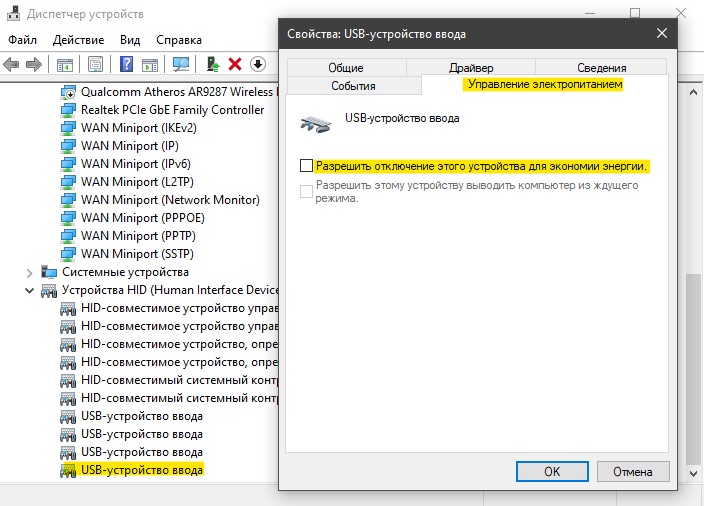- Не хватает питания у USB порта и как это исправить?
- Решение — Нехватка электропитания порта концентратора
- USB подключается и снова отключается в Windows 10
- Исправить циклическое переподключение USB устройства
- 1. USB Драйвер
- 2. Управления питанием USB
- 3. Изменить сами настройки электропитания
- Ответы на любые вопросы
- Что такое USB-хаб
- Виды концентраторов
- Что значит нехватка электропитания порта концентратора?
- Увеличение мощности порта
- Как выбрать активный hub?
- Видео-решение: исправляем ошибку
Не хватает питания у USB порта и как это исправить?
Приветствую! Сегодня обсудим такую проблему как нехватка питания USB порта, что делать, если на ноутбуке или стационарном ПК появляется подобное уведомление, как исправить проблему.
Чаще всего не хватает электропитания порта, если от одного разъем через хаб запитано несколько девайсов.
Проблема появляется независимо от используемой на компьютере ОС, будь то Виндовс 7, Windows 10 или «Восьмерка».
Компьютер выдает уведомление «Power surge on the USB port. Unknown USB Device needs more power than the port can supply». Девайс работает неправильно, так как превысил ограничения по питанию, которое подается на слот.
Первым делом нужно отсоединить подключенное устройство и перезагрузить компьютер.
После его включения подключите девайс обратно и проверьте, не появилась ли ошибка повторною. Если проблема не устранилась, алгоритм действий, следующий:
- Нажмите комбинацию клавиш Win + R;
- Запустите командную строку, набрав команду cmd в открывшемся интерфейсе;
- Введите команду msdt.exe ‑id DeviceDiagnostic;
- Кликните по опции «Оборудование» и нажмите кнопку «Далее».
После того как Мастер диагностики обнаружит проблему, следуйте его подсказкам, чтобы устранить ее. Также может помочь переустановка всех контроллеров USB. Как это сделать:
- Отключите все присоединенные к компьютеру устройства, использующие данный порт;
- Нажмите комбинацию Win + R и запустите Диспетчер задач, введя команду devmgmt.msc;
- Разверните раздел «Контроллеры USB»;
- Щелкайте по каждому ПКМ и выбирайте опцию «Удалить».
После перезагрузки компьютера операционная система автоматически переустановит драйвера для портов, которые вы удалили.
Если после всех этих манипуляций, определенному девайсу, который вы подключаете к компьютеру или ноутбуку, все равно не хватает питания, значит, он потребляет больше, чем это может обеспечить порт.
В таком случае рекомендую использовать хаб с дополнительным питанием, или заменить устройство на аналогичное по функционалу, но которое подходит для вашего компьютера.
Если понравилась статья или она была вам полезна, поделитесь ею в социальных сетях — буду весьма признателен. Рекомендую подписаться на меня, чтобы не пропускать уведомления о новых публикациях в моем блоге. До скорой встречи!
Решение — Нехватка электропитания порта концентратора
Сообщение Нехватка электропитания порта концентратора выводится при подключении устройства USB или даже одного провода USB. Ошибка означет, что устройство потребляет слишком большое напряжение. Порт при этом отключается.
Проблема может возникнуть по нескольким причинам:
ВНИМАНИЕ! При появлении такой ошибки немедленно отключите все USB устройства, которые подключены к компьютеру!
Ошибка может быть вызывана замыканием контактов самого USB провода или подключенного устройства. Короткое замыкание вызывает усиленное потребление электропитания, что фиксирует контроллер. Порт при этом отключается из соображений безопасности. При этом вы можете почувствовать, что контакты или само устройство нагрелось. Не включайте устройства и кабели в другой порт. Короткое замыкание в кабеле или устройстве может вывести из строя USB концентратор и даже всю материнскую плату (происходит крайне редко).
Вторая причина: Устройству требуется больше питания, чем подается вашим компьютером. Такое часто бывает, если вы подключаете по USB устройства, которым требуется дополнительное питание — USB hub, внешний жесткий диск и т.п. В таком случае используйте активный hub с дополнительным питанием. Если вы используете ЮСБ удлинитель, попробуйте подключить устройство без него.
После того, как вывелось сообщение «Нехватка электропитания порта концентратора», порт прекращает работу. Чтобы пор включился снова — необходимо перезагрузить устройство. Если после перезагрузки порт все так же не работает — высока вероятность, что поврежден контроллер. В таком случае необходимо обратиться в ремонтную мастерскую.
USB подключается и снова отключается в Windows 10
Когда подключаем любое USB-устройство как флешку в USB-порт компьютера или ноутбука, то можем столкнуться с проблемой как циклическое подключение и отключение этого USB-устройства. В большинстве случаев проблема тоится в драйверах, параметрах питания или само устройство повреждено.
Исправить циклическое переподключение USB устройства
В первую очередь, нужно исключить как можно больше виновников данной проблемы. По этому, подключите USB устройство к задним USB портам, если это компьютер, и в другой USB порт, если это ноутбук. Также, подключите USB устройство к другому ПК или ноутбуку, чтобы исключить его из виновников. Если все работает нормально с другими компьютерами, разберем пару способов, когда USB флешка подключается и отключается на компьютере или ноутбуке с Windows 10.
1. USB Драйвер
Нажмите сочетание кнопок Win+R и введите devmgmt.msc, чтобы открыть быстро диспетчер устройств. В самом верху нажмите на вкладку «Вид» и выберите «Показать скрытые устройства«. Далее найдите в списке ниже графу «Контроллеры USB» и раздвиньте список. Вы можете заметить USB контроллеры, которые обозначены прозрачным цветом. Нажмите по ним правой кнопкой и «Удалить устройство«. Удалите их все, так как это старые и они могут мешать работе новым.
Далее, если у вас USB флешка подключается и снова отключается, то она будет называться «Запоминающее устройство для USB«. Нажмите правой кнопкой мыши по нему и выберите «Удалить устройство«, после чего перезагрузите ПК или ноутбук. Проверьте устранена ли проблема.
2. Управления питанием USB
Иногда система отключает определенные драйверы для экономии энергии, и нужно запретить отключать питание для USB. Нажмите сочетание кнопок Win+R и введите devmgmt.msc. Найдите в списке графу «Устройства HID» и разверните список. Далее щелкните два раза мышкой по «USB-устройства ввода» и перейдите во вкладку «Управление питанием«. Снимите галочку напротив пункта «Разрешить отключение этого устройства для экономии энергии«. Проделайте это со всеми «USB-устройствами ввода».
Также можно отключить питание для определенного устройства (флешки). Заходим обратно в диспетчер устройств. К примеру, если у нас флешка (1 способ), то щелкаем два раза мышкой по «Запоминающее устройство для USB» в разделе «Контроллеры USB», и в новом окне переходим во вкладку «Управление питанием«, где снимаем галочку «Разрешить отключение этого устройства для экономии энергии«.
3. Изменить сами настройки электропитания
Если проблема не решена и USB флешка или другое устройство подключается и отключается, то изменим сами параметры электропитания. Нажмите Win+R и введите control.exe powercfg.cpl,,3, чтобы молниеносно открыть параметры электропитания.
Находим «Параметры USB» и раздвигаем список до конца ветки. Ставим значение Запрещено в графе «Параметр временного отключения USB портов«. Перезагружаем систему и проблема с циклическим подключением и отключением USB флешки или иного устройства, должна быть устранена.
Ответы на любые вопросы
Разъемов на системном блоке компьютера зачастую катастрофически не хватает, поэтому многие пользователи приобретают дополнительные устройства – хабы. Но в электронике разбираются не все, и часто возникает нехватка электропитания порта концентратора USB. Что делать в этой ситуации, приходится выяснять всякому, кто столкнулся с таким сообщением на экране монитора.
Что такое USB-хаб
Первоначально стандарт «ю-эс-би» (USB) проектировался для подключения к ЭВМ сторонних телекоммуникационных устройств. Кто бы мог подумать, что сегодня в этот порт подключается практически вся мыслимая техника:
- Маломощные колонки;
- Клавиатуры;
- Мышки;
- Модемы;
- Портативные флеш-накопители;
- Зарядные кабели от смартфонов и т. д.
Таким образом, налицо диссонанс между необходимостью подключить к машине несколько устройств и ограниченным количеством портов. К примеру, компьютер MacBook последней модели имеет лишь одно гнездо такого типа: в результате будет невозможно одновременно заряжать устройство и использовать флешку.
Виды концентраторов
В продаже имеются несколько модификаций хабов:
- Подключаемые непосредственно к системной плате. Для того чтобы использовать данный вид устройств, нужно будет снять крышку корпуса ПК. Для тех, кто не совсем уверен в своей компьютерной грамотности, лучше не покупать такое оборудование. В случае ошибки ущерб будет оцениваться в тысячи рублей.
- Вторая категория данных устройств гораздо более проста в использовании, поскольку их можно подсоединять к одному из расположенных снаружи гнезд «ю-эс-би». Количество разъемов, имеющихся на выходе, может достигать 5. Однако некоторые энергоемкие девайсы лучше к ним не подсоединять.
- Третий вид хабов, в целом аналогичен предыдущему, за одним лишь исключением: помимо подключения к ЭВМ для стабильной их работы нужно питание от сети. Тем самым решается проблема с энергетически «жадными» периферийными компьютерными устройствами.
- Четвертая группа концентраторов имеет очень узкоспециализированную сферу применения. А именно – они приспособлены только к переносным портативным ПК (ноутбукам)
Что значит нехватка электропитания порта концентратора?
Это довольно распространенная проблема концентраторов второго типа. Выделим основные возможные причины и способы их разрешения:
- В хаб подключено слишком много энергоемких устройств. Оборудование просто не справляется с навалившейся на него нагрузкой. Единственное, что можно посоветовать в качестве выхода из ситуации – отключить слишком «прожорливые» девайсы.
- Если данная ошибка характерна для абсолютно всех портов концентратора, то, скорее всего, проблема в нем самом. Как правило, это говорит о поломке провода или проблемах с микросхемой хаба.
- Еще одна распространенная проблема связана с использованием так называемыхUSB-удлинителей. Это кабель (обычно в 1–2 метра длиной), который часто приобретают владельцы модемов мобильного интернета, дабы разместить интернет-устройство поближе к окну. Однако дешевые китайские кабели имеют невероятно большое сопротивление, и до устройства практически не доходит энергия. В этом случае стоит приобрести более дорогой кабель именитой марки.
Увеличение мощности порта
Для того чтобы подать больше энергии через USB, нужно проделать несколько шагов:
- Узнать всю информацию о своем компьютере и его структурных компонентах. Это можно несложно сделать с помощью утилиты «Эверест». Для этого следует просто запустить сканирование и подождать несколько минут. После этого найти пункт с моделью системной платы.
- Если модель платы позволяет увеличить подачу питания через порты, то следующий шаг – открыть окно настроек BIOS. Затем нужно увеличить показатель до максимального, выйти из программы и сохранить настройки. В случае с устаревшими моделями материнских карт такое сделать невозможно, поэтому единственный выход из ситуации – обновление компьютера.
- Также можно приобрести отдельный блок питания, подсоединяемый в гнездо данного типа.
- Еще один способ устранить проблему – использовать специальный переходник, увеличивающий подачу напряжения. При этом стоит обратить свое внимание на качество изделия, поскольку дешевые поделки с маркировкой made in China имеют свойство портить порты.
Как выбрать активный hub?
Пожалуй, самый верный путь предоставить достаточное питание каждому USB-устройству – это купить разветвитель, который получает дополнительное питание от обычной электросети и раздает его на выходе.
Вот составляющие успешной покупки:
- Не стоит экономить на качественном устройстве. Цена на хорошие концентраторы может доходить до 3 000 рублей, но такие гаджеты стоят своих денег.
- Не стоит обращаться в китайские интернет-магазины. Во-первых, качество данных устройств без названия весьма спорное. Чудо-машины из Поднебесной сломали компьютер не одному доверчивому пользователю. Во-вторых, доставка из Китая может достигать месяца и более. Поэтому лучший способ купить хороший товар здесь и сейчас – посетить страницу крупного сетевого магазина.
- Обратить внимание на бренд. Признанные мастера в своем деле: Hama, TP-Link и Greenconnect. Неизвестные марки лучше не брать.
- Расстояние между гнездами на концентраторе также имеет значение. Некоторые пользователи жалуются на недостаток пространства для подключения всех необходимых устройств.
- Если есть возможность подержать оборудование в руках, нужно прикинуть его массу. Она не должна быть ни слишком малой, ни слишком большой.
- Внимательно осмотреть кабель питания и место его крепления. Это одно из самых частых «больных мест» хабов.
Использование дешевых разветвителей в сочетании с энергоемкими приборами служит наиболее частой причиной того, что происходит нехватка электропитания порта концентратора USB. Что делать, зависит от финансовых ресурсов.
Видео-решение: исправляем ошибку
В этом ролике Дмитрий Захаров расскажет, как исправить ошибку «нехватки электропитания порта концентратора USB» в windows 8.1: